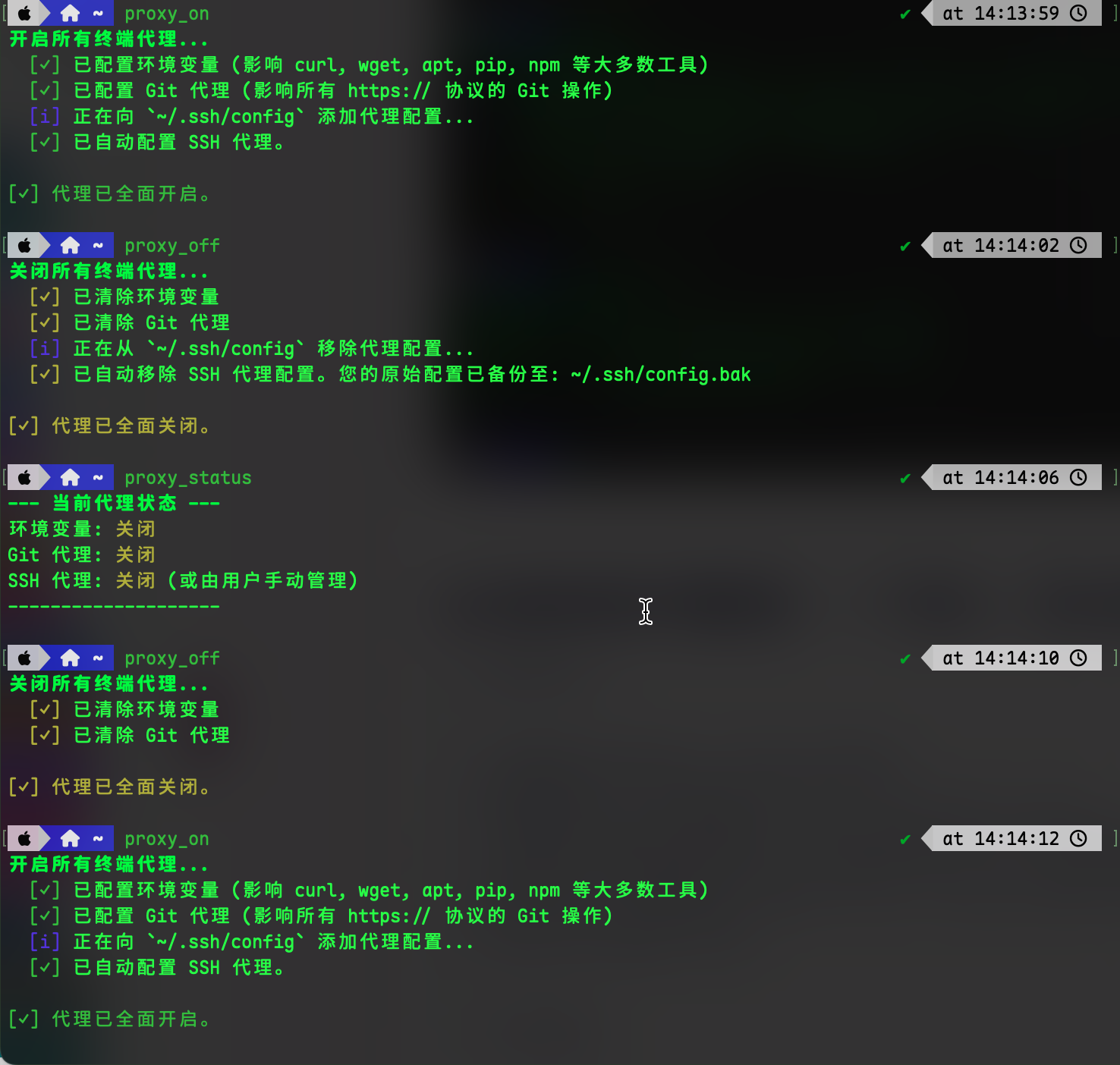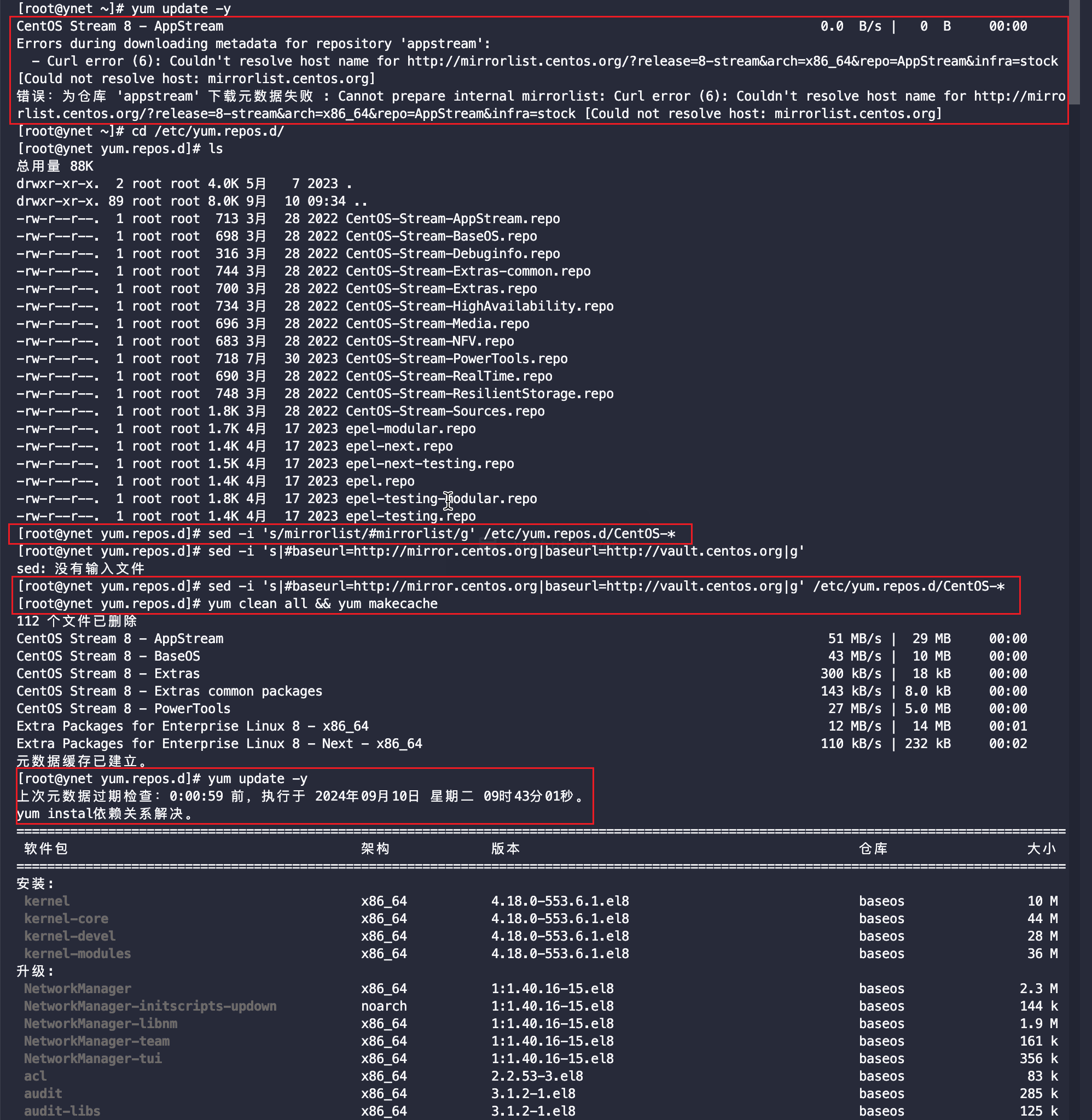为此,AppSo(微信号 appsolution)特意制作了这份 iPhone 安全隐私保护指南,帮助你最大程度地提高 iPhone 及所有 iOS 设备的安全性,以免后顾之忧。
【懒人目录页】
- 锁屏设置不要掉以轻心:设置开屏密码、开启指纹验证、限制锁屏显示及操作、开启自动销毁功能;
- 不要让人知道你在哪:停止向他人分享地理位置、开启查找「我的 iPhone」、禁用「常去地点」、不发送诊断和用量数据、限制广告追踪;
- 不要让第三方乱用权限:限制 app 的位置追踪和数据访问,谨慎开放通讯录、摄像头等访问权限;
- 悄悄抹掉使用痕迹:禁用 Safari 自动填充、开启「私人浏览」、定时销毁信息、隐藏照片;
- 给你的 Apple ID 更多保护:开启两步验证/双重认证、使用 app 专用密码;
- 结语:自己的隐私,需要自己的重视和保护。
一、锁屏设置不要掉以轻心
设置一个简单又难猜的密码
很多朋友都会设置四位数的锁屏密码,这个密码往往就是生日,安全系数实在太低了。现在教你一个更简单更安全的密码设置方法,以防锁屏密码被轻易撞破。
打开「设置」- 「Touch ID 与密码」-「更改密码」,输入旧密码后,点击「密码选项」,选择「自定义字母数字密码」,为你的 iOS 设备添加一个复杂密码吧!这时,你可以长按键盘字母,设置一个或几个特殊字符作为密码,比如「β」什么的……
开启指纹验证
iPhone 5s 及以上的 iPhone 用户,可以开启指纹验证。同样在「设置」- 「Touch ID 与密码」,根据设置向导添加指纹,把 Touch ID 用于 iPhone 解锁。然后,注意保护好你的手指……
限制锁屏后的显示和操作
同样在「Touch ID 与密码」里,把「今天」和「通知视图」关掉,就能避免他人在已经锁屏的情况下,看到自己的日程安排和未读通知。顺手把「以信息回复」关掉,可以避免别人冒充你回复短信。
开启抹掉数据功能
对,你没看错,这个就是折腾 FBI 超久,不敢暴力解锁的功能。它在「Touch ID 与密码」菜单的最后,假如你连续 10 次输入错误密码,手机上的数据将全部被抹掉,家里有养小孩的朋友最好还是不要开启。
二、不要让人知道你在哪
地理位置隐私十分重要,被不怀好意的人获取分分钟威胁生命安全,还有可能被另一半利用进行「查岗」。不想被「查岗」的就快快打开「设置」- 「隐私」- 「定位服务」,里面需要设置的可多了。
停止向他人分享地理位置
「共享我的位置」这个功能在旅游时比较有用,可以帮助别人找到你,以防走失。用不上的朋友可以在「定位服务」中找到「共享我的位置」,关闭位置共享。
开启「查找我的 iPhone」
如果 iPhone 丢失或者被盗,开启这个功能能大大增加找回手机的几率。在「定位服务」中拉到最后,点进「系统服务」,第一个选项就是启用「查找我的 iPhone」。不过建议从「设置」-「iCloud」-「查找我的 iPhone」开启,因为这里还有一个「发送最后的位置」选项。
禁用「常去地点」
开启完「查找我的 iPhone」后,在同一个页面继续往下拉,把「常去地点」关闭。「常去地点」可以看到你到达某个地点多少次,到达的时间,甚至呆了多久都知道。

那句「Big brother is watching at you.」是不是已经浮现在你脑海?
不发送诊断和用量数据
完成上述的步骤,我们可以退回「隐私」,下拉至最后找到「诊断与用量」,选择「不发送」。
限制广告追踪
现在我们退回「隐私」,在「诊断与用量」下面找到「广告」,打开「限制广告跟踪」,同时点击「还原广告标识符」,就能取消基于你兴趣推送的广告。
三、不要让第三方乱用权限
限制 app 的位置追踪和数据访问
即使你没有打开应用,某些应用还是会要求在后台调用你的位置。在「设置」- 「隐私」- 「定位服务」里,你能找到要求调用位置的应用。不需要用到定位服务的,果断禁止它们访问位置信息吧。
设置通讯录、摄像头等访问权限
返回 「隐私」,除了「定位服务」外,手机还会记录很多重要数据。比较值得重视的有通讯录、日历、照片以及相机。
四、悄悄抹掉使用痕迹
避免在浏览器中留下痕迹
Safari 会将用户名、密码和信用卡信息存储在 iCloud 钥匙串中。这意味着你可以无需手动输入用户名和密码即可登入账户。虽然这样做十分方便,但是总会让人觉得有点不放心。现在你可以选择关闭「自动填充」功能解决。
点开「设置」- 「Safari」- 「自动填充」,把联系信息、以前的名称和密码或者信用卡信息禁止。
定时销毁信息
打开「隐私」- 「信息」,下拉至末尾, 把音频信息和视频信息的过期时间改为「 2 分钟后」,这样音频和视频信息就会在发出去或收到的 2 分钟后从对话记录中移除。
隐藏羞羞的照片
相册或许是我们最不想让人看到的东西了。从 iOS 8 起,iPhone 就新增了长摁隐藏照片的功能。在 iOS 9 中,隐藏照片的功能藏在了另一个地方——在相册里打开照片,摁左下角「分享」按钮,点击「隐藏」。
五、给你的 Apple ID 更多保护
开启两步验证
开启两步验证后,登录 iCloud 除了需要输入账户密码,你可以选择发送验证码到「受信任设备」或手机上进行第二步验证,增加 iCloud 账号的安全性。
开启两步验证,需要前往 Apple ID 管理页面(https://appleid.apple.com/),登入 Apple ID。在「安全」选卡中找到两步验证,点击「开始使用」,回答安全提示问题,然后按照相应步骤完成设置。
使用 app 专用密码
如果你需要用 iCloud 账户登录类似 Outlook、Day One 2 这样的第三方应用,你可以用应用专用的密码安全登录账户,确保第三方应用不会收集或储存你的 Apple ID 帐号和密码。
启用 app 专用密码,你需要登录 Apple ID 帐户页面,在「安全」部分,点按「编辑」,找到「使用 app 专用密码」,点按「生成密码」,根据屏幕的指引进行操作。
开启双重认证
如果你是装有 iOS 9 的 iPhone、iPad 或 iPod touch,还可以开启「两步验证」的升级版——双重认证。需要指出的是,开启双重认证需要先关闭「两步验证」,你可以在 Apple ID 账户页面的「安全」部分关掉它。
相较于「两步验证」,「双重认证」的验证码从四位变成六位,用动态更新的密钥取代了长期的秘钥钥匙串,而且每次登录都会给所有信任设备推送消息和登录位置,更加安全。除此之外,你只需在手机上操作两步即可完成设置,还能离线生成验证码,更加方便。
在手机里打开「设置」- 「iCloud」,点击自己的账号,输入密码进入 Apple ID 的设置页面。之后选择「密码与安全性」- 「设置双重认证」,按照步骤验证电话号码即可。
结语
最后,奉劝各位使用 iPhone 的朋友尽量不要越狱,不慎下载了有贼心的 app ,你的隐私很容易泄露。哦!这里还有一个防止密码泄露的小技巧——在输入密码时降低屏幕亮度,身边的人就不容易看到你输入了什么。 介绍了这么多方法,你可能会觉得完整跟着操作一遍有点麻烦。但是这点小麻烦,和隐私泄露带来的后果比起来又算得了什么呢? 自己的隐私,需要自己的重视和保护。 [整理:CALONYE]